照片怎么保存为pdf格式 如何使用Photoshop将图片保存为PDF格式
更新时间:2023-09-10 11:55:11作者:yang
照片怎么保存为pdf格式,如今照片已经成为我们生活中不可或缺的一部分,有时我们可能需要将照片保存为PDF格式,以便更方便地共享和打印。如何将照片保存为PDF呢?Photoshop是一个强大的工具,它不仅可以编辑和美化照片,还可以将照片保存为PDF格式。在本文中我们将介绍使用Photoshop将照片保存为PDF格式的方法,让您轻松实现这一需求。无论是为了工作还是日常生活,这将是一个非常实用的技巧。
步骤如下:
1.首先教大家第一个方法,使用word转图片为pdf格式。本方法适用于word2010版及其以上版本。
2.首先打开word并将图片插入进去,可以对图片大小进行修改。如下图

3.选择导出,选择保存为pdf格式
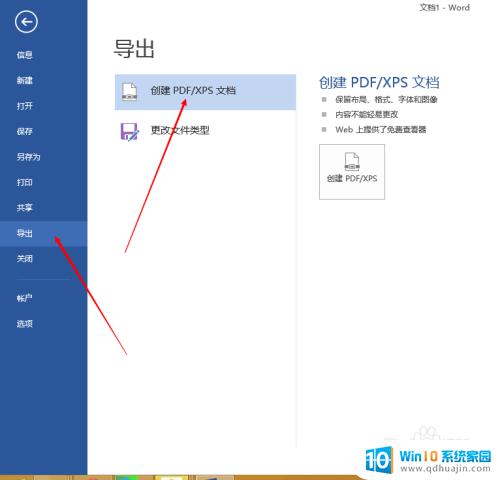
4.点击创建pdf文档之后弹出保存窗口,选择位置进行保存。注意保存下拉的格式是pdf而非xps.
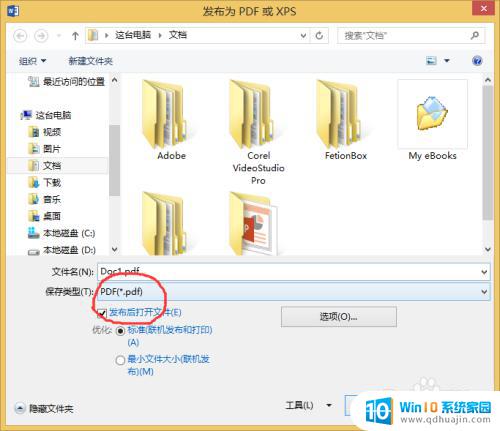
以上就是照片保存为pdf格式的全部内容,如果您遇到这种情况,可以按照小编的方法进行解决,希望本文能对您有所帮助。





